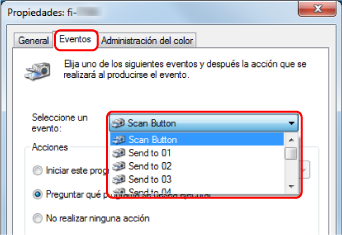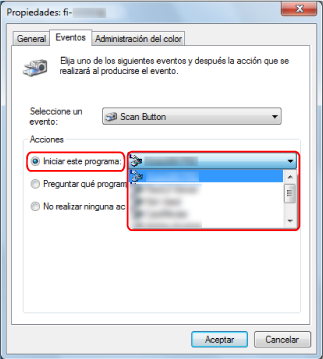Cuando se conecte el escáner a través de un cable USB, configure los botones de la pantalla táctil del siguiente modo.
-
Encienda el escáner y compruebe que está conectado al ordenador.
-
Abra la ventana [Panel de control].
Windows 10/Windows Server 2016/Windows Server 2019/Windows Server 2022
Haga clic en el menú [Inicio] → [Sistema de Windows] → [Panel de control].
Windows 11
Haga clic en el menú [Inicio] → [Todas las aplicaciones] → [Herramientas de Windows] y haga doble clic en [Panel de control].
-
Haga clic en [Ver dispositivos e impresoras].
Aparecerá la ventana [Dispositivos e impresoras].
-
Haga clic derecho en el icono del escáner y seleccione [Propiedades de digitalización] del menú visualizado.
Aparecerá la ventana de propiedades del escáner.
-
Haga clic en la ficha [Eventos] y seleccione un botón para configurarlo.
Seleccione un botón de la lista desplegable [Seleccione un evento].
Se pueden seleccionar los siguientes botones:
De [Botón de digitalización]/[Enviar a 01] a [Enviar a 50]
Seleccione el botón que desea utilizar para digitalizar.
Los botones que se muestran en la lista de botones están en el mismo orden que los botones que aparecen en la pantalla táctil.
Para obtener más información acerca de los botones que se muestran en la pantalla táctil, consulte Operaciones del escáner.
-
Seleccione la aplicación de digitalización de imágenes que desea iniciar al pulsar el botón.
En [Acciones], haga clic en [Iniciar este programa] y seleccione una de las aplicaciones de digitalización de imágenes de la lista de programas.
-
Haga clic en el botón [Aceptar].
CONSEJO
Para configurar varios botones, repita los pasos del 5 al 6.
Cuando un ordenador tiene instalada una aplicación de digitalización de imágenes como PaperStream Capture, que permite crear perfiles, al configurar un perfil para el botón del escáner en la configuración de la aplicación de digitalización, se muestra el nombre del perfil en el botón de la pantalla táctil del escáner.
Cuando la aplicación de digitalización en el ordenador está lista para digitalizar un documento, en algunos casos es posible digitalizar un documento pulsando el [Botón de digitalización] en la pantalla táctil del escáner, en lugar de utilizar la aplicación de digitalización para digitalizar un documento.
Cuando el [Botón de digitalización] está disponible para una digitalización, aunque el nombre del [Botón de digitalización] en la pantalla táctil del escáner cambie a un nombre de perfil, el botón de nombre de perfil seguirá siendo reconocible como si fuera el [Botón de digitalización] cuando este se pulse, y se realizará una digitalización como corresponde.